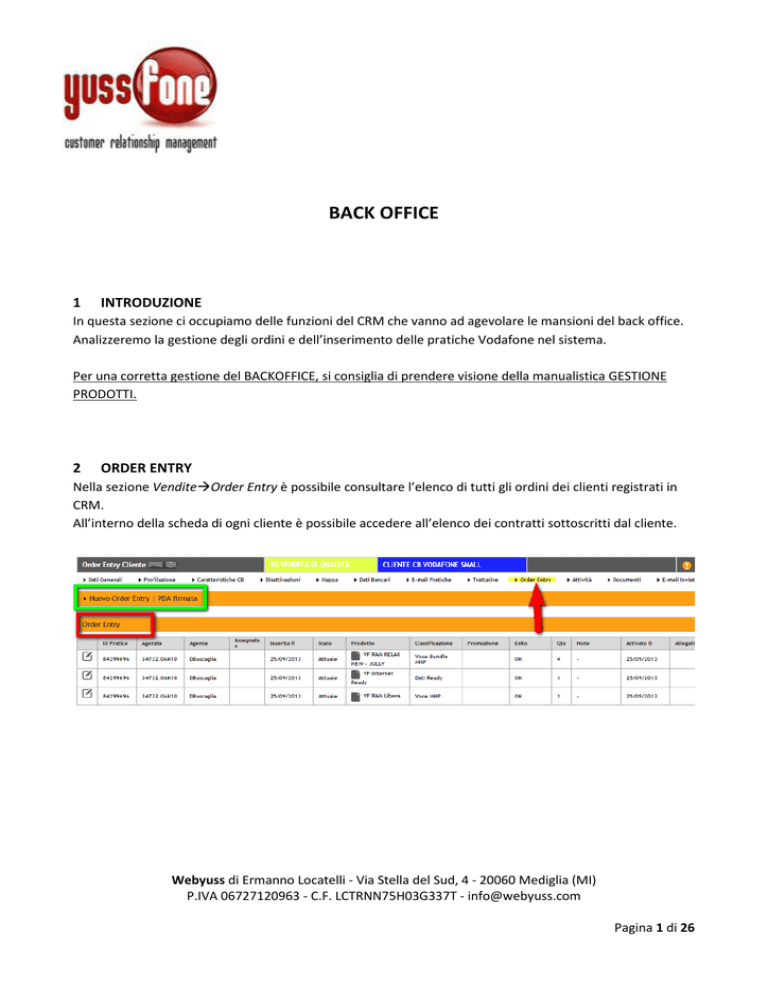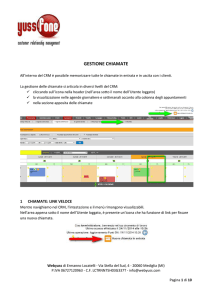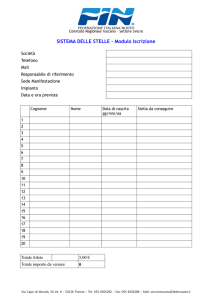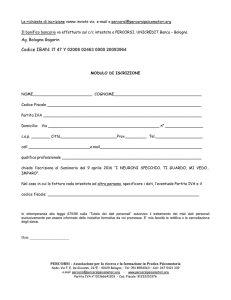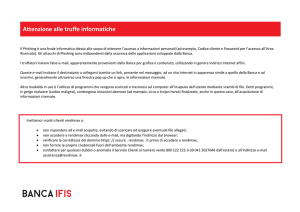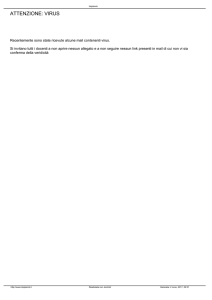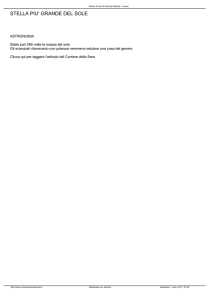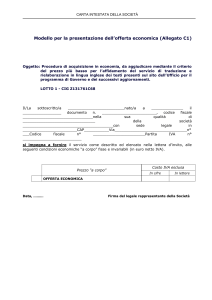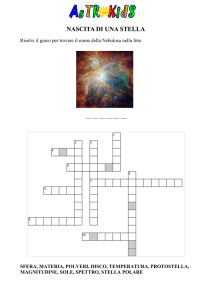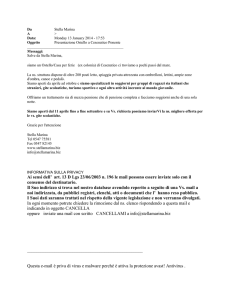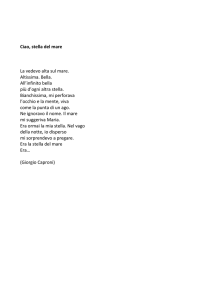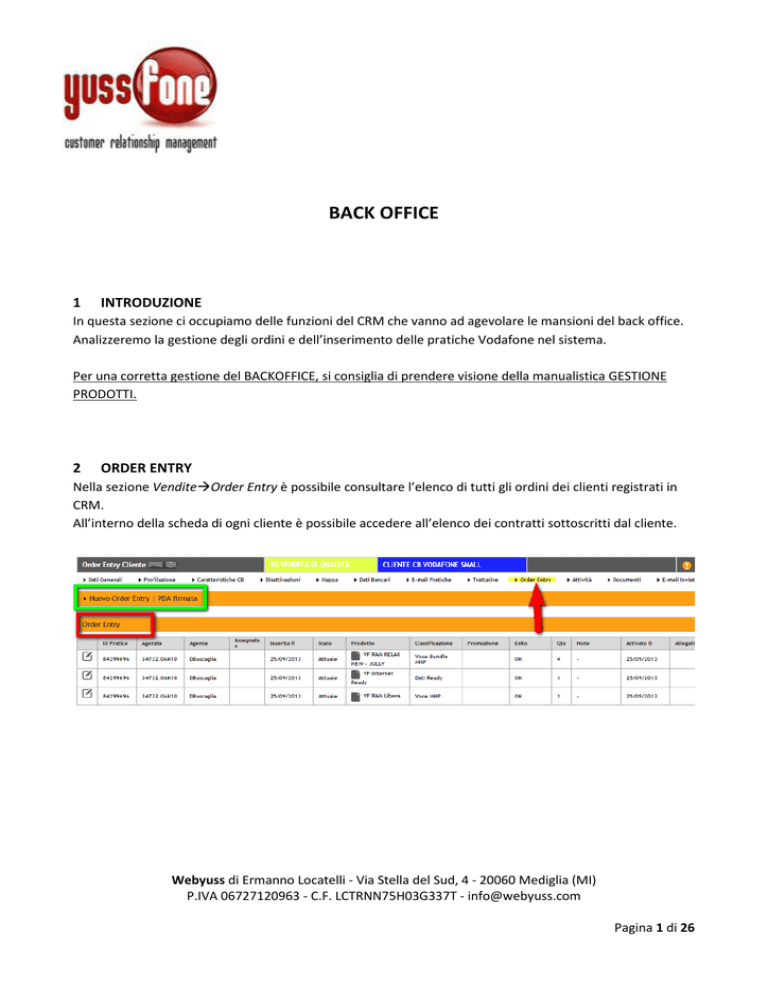
BACK OFFICE
1
INTRODUZIONE
In questa sezione ci occupiamo delle funzioni del CRM che vanno ad agevolare le mansioni del back office.
Analizzeremo la gestione degli ordini e dell’inserimento delle pratiche Vodafone nel sistema.
Per una corretta gestione del BACKOFFICE, si consiglia di prendere visione della manualistica GESTIONE
PRODOTTI.
2
ORDER ENTRY
Nella sezione Vendite Order Entry è possibile consultare l’elenco di tutti gli ordini dei clienti registrati in
CRM.
All’interno della scheda di ogni cliente è possibile accedere all’elenco dei contratti sottoscritti dal cliente.
Webyuss di Ermanno Locatelli - Via Stella del Sud, 4 - 20060 Mediglia (MI)
P.IVA 06727120963 - C.F. LCTRNN75H03G337T - [email protected]
Pagina 1 di 26
3
NUOVO ORDER ENTRY
Dalla sezione
cliccare su NUOVO ORDER ENTRY.
Si apre un form articolato in tre grandi blocchi.
Nel primo blocco inseriamo
- La data dell’appuntamento e a quale agente è stato assegnato
- Utente di BO al quale la pratica è assegnata (gli utenti selezionabili sono quelli il cui tipo utente
è di tipo Backoffice. In questo caso gli utenti Backoffice vedranno solo le pratiche NON
assegnate e quelle a loro assegnate)
- la data di firma della PDA (obbligatorio)
- la data della consegna della PDA
- la data di inserimento nei sistemi Vodafone della pratica
- nome dell’Agente firmatario (al quale verrà imputata la provvigione)
- nome dell’Agente per certificazione (al quale verranno imputati i punti di Gara per mantenere
lo status di certificazione – Vedi Manuale Gara Unica)
- nome dell’Agente per condivisa (la provvigione verrà suddivisa in due con l’Agente firmatario)
- la Campagna
- tipo di provvigione (vedi manuale Analisi e Provvigioni)
- Nuovo Cliente (l’opzione apparirà per i clienti non ancora attivati e farà scattare in automatico
il calcolo dello STATO T del Cliente all’attivazione della Pratica)
- eventuale mancanza di uno dei documenti necessari alla sottoscrizione del contratto. Per
visualizzare l’elenco dei documenti mancanti e poterli selezionare è necessario impostare
almeno un esito in Incompleta
Webyuss di Ermanno Locatelli - Via Stella del Sud, 4 - 20060 Mediglia (MI)
P.IVA 06727120963 - C.F. LCTRNN75H03G337T - [email protected]
Pagina 2 di 26
Nel secondo blocco gestiamo le Condizioni di Vendita.
Se sono di tipo Standard, inseriamo solo le note.
Se sono di tipo Extra, dobbiamo specificare le condizioni particolar (BID) nell’apposito riquadro.
Inoltre alleghiamo tutti i documenti legati alla vendita. Oltre agli allegati caricati il CRM aggancerà le mail
relative alla pratica che riceverà da Vodafone. (vedi paragrafo 8)
Webyuss di Ermanno Locatelli - Via Stella del Sud, 4 - 20060 Mediglia (MI)
P.IVA 06727120963 - C.F. LCTRNN75H03G337T - [email protected]
Pagina 3 di 26
Nell’ultimo blocco compiliamo tutti i dati relativi ai prodotti sottoscritti.
Promozione eventualmente legata alla Vendita
Nome Prodotto: tra quelli inseriti in CRM
Classificazione: il sistema propone nel menù a tendina le classificazioni che sono associate al
prodotto selezionato
Eventuali Piani Precedenti: in questo caso i piani precedenti andranno in stato: Sostituito
Data Attivazione
Data Validazione: vedere manuale Gestione Prodotti
Esito Pratica
Nel caso la pratica venga messa in KO, indichiamo anche la data di KO
Webyuss di Ermanno Locatelli - Via Stella del Sud, 4 - 20060 Mediglia (MI)
P.IVA 06727120963 - C.F. LCTRNN75H03G337T - [email protected]
Pagina 4 di 26
3.1
AUTOMATISMI
Se l’esito non viene specificato o se assume uno dei seguenti valori:
OK
In lavorazione
KO
Scattano i seguenti automatismi:
Se la Data di attivazione (o validazione) è valorizzata l’esito automaticamente viene settato OK
Se la Data di KO è valorizzata l’esito automaticamente viene settato KO
Se la Data di Inserimento è valorizzata l’esito automaticamente viene settato In lavorazione
IMPORTANTE:
Se impostiamo come esito OK, impostare anche la data di attivazione (o validazione)
Se impostiamo come esito KO, impostare anche la data di KO
4
MODIFICA ORDER ENTRY
Per modificare un order entry già inserito, apriamo l’elenco degli ordini.
Con il pulsante di modifica andiamo a gestire la stessa tipologia di form utilizzato per l’inserimento di un
nuovo ordine.
Oltre agli allegati caricati il CRM aggancia le mail relative alla pratica ricevute da Vodafone. (vedi paragrafo
8)
Webyuss di Ermanno Locatelli - Via Stella del Sud, 4 - 20060 Mediglia (MI)
P.IVA 06727120963 - C.F. LCTRNN75H03G337T - [email protected]
Pagina 5 di 26
Se l’id pratica relativo a uno dei prodotti legati all’order entry cambia rispetto all’id pratica generale, è
possibile specificare il nuovo id pratica nell’apposito spazio.
In questo caso il sistema SUDDIVIDERA’ l’order entry in due, suddividendo i prodotti secondo l’id pratica di
appartenenza.
4.1
TRATTATIVE
In questa sezione vengono elencate le trattative con il cliente ed è modificarle o inserirne di nuove.
Se ne inseriamo una nuova, indicheremo
Webyuss di Ermanno Locatelli - Via Stella del Sud, 4 - 20060 Mediglia (MI)
P.IVA 06727120963 - C.F. LCTRNN75H03G337T - [email protected]
Pagina 6 di 26
-
Agente
Data Chiusura
Condizioni di Vendita
Prodotto
Percentuale della probabilità di chiusura
Una volta che la trattativa si è conclusa positivamente, è possibile trasformarla in order entry.
Webyuss di Ermanno Locatelli - Via Stella del Sud, 4 - 20060 Mediglia (MI)
P.IVA 06727120963 - C.F. LCTRNN75H03G337T - [email protected]
Pagina 7 di 26
4.2
TRATTATIVE IN CORSO
Nella sezione Vendite
corso.
Analisi Vendite e Forecast
Trattative In Corso si visualizzano tutte le trattative in
Ne gestiamo la cancellazione e possiamo estrarne il dettaglio nel file Excel.
Webyuss di Ermanno Locatelli - Via Stella del Sud, 4 - 20060 Mediglia (MI)
P.IVA 06727120963 - C.F. LCTRNN75H03G337T - [email protected]
Pagina 8 di 26
È possibile consultare velocemente l’elenco delle trattative ordinate cronologicamente ed estrarne il file
Excel in Homepage.
In giallo vengono evidenziate le trattative SCADUTE.
Le Trattative scadute vengono altresì evidenziate nella barra degli avvisi:
Webyuss di Ermanno Locatelli - Via Stella del Sud, 4 - 20060 Mediglia (MI)
P.IVA 06727120963 - C.F. LCTRNN75H03G337T - [email protected]
Pagina 9 di 26
Webyuss di Ermanno Locatelli - Via Stella del Sud, 4 - 20060 Mediglia (MI)
P.IVA 06727120963 - C.F. LCTRNN75H03G337T - [email protected]
Pagina 10 di 26
5
Ricerca Order Entry
L’elenco degli ordini è consultabile dal menù Vendite
Order Entry.
Per la ricerca degli ordini abbiamo diversi criteri di ricerca.
Il primo criterio si basa su
Periodo di tempo (obbligatorio sempre)
Data di riferimento (per esempio, data di attivazione o di consegna PDA)
Utente BO assegnatario
Agente Firmatario dell’ordine
Gruppo Agente
Codice Agenzia
O semplicemente indicando
ID pratica
Esito della pratica
Webyuss di Ermanno Locatelli - Via Stella del Sud, 4 - 20060 Mediglia (MI)
P.IVA 06727120963 - C.F. LCTRNN75H03G337T - [email protected]
Pagina 11 di 26
Un altro criterio è la visualizzazione di ordini riferiti a prodotti validi per la Gara Unica
quantità punti di Gara Unica
macroclassificazione
classificazione
nome prodotto
tipo di promozione
Soltanto specificando
Cliente
Partita IVA
Quando abbiamo inserito le informazioni, procediamo con la ricerca.
Compare l’elenco degli ordini che rispettano i nostri parametri di ricerca.
Webyuss di Ermanno Locatelli - Via Stella del Sud, 4 - 20060 Mediglia (MI)
P.IVA 06727120963 - C.F. LCTRNN75H03G337T - [email protected]
Pagina 12 di 26
Nella sezione evidenziata vi è la suddivisione in Macroclassificazioni e per ciascuna Macroclassificazione
sono indicati gli stati della pratica e i relativi dati di vendita.
6
ELENCO ORDER ENTRY: ESTRAZIONE IN EXCEL
L’elenco di ordini che si presenta in seguito alla nostra ricerca, è estraibile in Excel.
Webyuss di Ermanno Locatelli - Via Stella del Sud, 4 - 20060 Mediglia (MI)
P.IVA 06727120963 - C.F. LCTRNN75H03G337T - [email protected]
Pagina 13 di 26
Il file estratto avrà gli stessi campi contenuti nell’ordine inserito in CRM, con i dati di vendita riferiti alle
Macroclassificazioni.
7
BOX ORDER ENTRY IN HOMEPAGE
Per visualizzare velocemente gli ultimi inserimenti è disponibile questa sezione
Webyuss di Ermanno Locatelli - Via Stella del Sud, 4 - 20060 Mediglia (MI)
P.IVA 06727120963 - C.F. LCTRNN75H03G337T - [email protected]
Pagina 14 di 26
Cliccando sulla freccia, avremo a disposizione l’elenco delle pratiche organizzate in base alla data di
inserimento.
Webyuss di Ermanno Locatelli - Via Stella del Sud, 4 - 20060 Mediglia (MI)
P.IVA 06727120963 - C.F. LCTRNN75H03G337T - [email protected]
Pagina 15 di 26
8
YUSSFONE EMAIL READER – SISTEMA ATTIVAZIONE IN AUTOMATICO DA LETTURA MAIL
Unitamente al CRM viene fornito il programma Yussfone Email Reader da installare su un qualsiasi client in
Agenzia.
8.1
IMPOSTAZIONE CASELLE DI POSTA VODAFONE
Il programma legge le caselle di posta cosi come definite nella Amministrazione Configurazione E-Mail
Vodafone. Qui gestiamo gli indirizzi mail di ciascuna Agenzia.
Precedentemente, abbiamo visto come le mail vengano archiviate all’interno di ogni order entry secondo
l’id pratica corrispondente. Nei prossimi paragrafi vedremo come gestirle al meglio.
8.2
SISTEMA ATTIVAZIONE AUTOMATICA PRATICHE DA OMNISALES/BSALE
Il CRM grazie al Programma di lettura mail fornito unitamente a Yussfone, è in grado di attivare
autonomamente le pratiche sul CRM.
Perché ciò avvenga in maniera corretta è necessario configurare opportunamente il CRM. Vediamo nel
dettaglio il funzionamento.
Le Mail che fanno scattare il Sistema di Attivazione sono:
Da Omnisales:
- DATI DI ATTIVAZIONE SIM: PRATICA NUMERO XXXX
- ESITO VALUTAZIONE ANALISTI CREDITO AZIENDE: PRATICA NUMERO XXXX
- VALUTAZIONE NEGATIVA ANALISTI CREDITO AZIENDE: PRATICA NUMERO XXXX
Da Bsales:
- Servizio Clienti Vodafone Business - Attivazione SIM
- Servizio Clienti Vodafone Business - Evaluation ACA OK
Webyuss di Ermanno Locatelli - Via Stella del Sud, 4 - 20060 Mediglia (MI)
P.IVA 06727120963 - C.F. LCTRNN75H03G337T - [email protected]
Pagina 16 di 26
-
Servizio Clienti Vodafone Business - Evaluation ACA KO
Possiamo raggruppare le citate mail in 3 diverse situazioni di seguito descritte distintamente.
8.2.1 Mail attivazione SIM. Apertura e lettura allegato
DATI DI ATTIVAZIONE SIM: PRATICA NUMERO XXXX
Servizio Clienti Vodafone Business - Attivazione SIM
Queste due tipologie di mail arrivano nel caso di determinati prodotti al momento dell’attivazione.
Entrambe le mail contengono un allegato. Un XLS nel primo caso e un CSV nel secondo.
Vediamo come settare la scheda prodotto all’interno del CRM in modo che esso venga attivato
correttamente secondo questo primo metodo.
Innanzitutto dobbiamo settare la proprietà Attivazione da Mail: Leggi Dati CSV/XLS allegato nella Scheda
Prodotto.
Webyuss di Ermanno Locatelli - Via Stella del Sud, 4 - 20060 Mediglia (MI)
P.IVA 06727120963 - C.F. LCTRNN75H03G337T - [email protected]
Pagina 17 di 26
Dopodichè dobbiamo associare il piano tariffario letto dall’allegato alla mail al corrispondente Prodotti in
CRM. questo viene fatto grazie alla sezione Prodotti Allineamento Prodotti FYO / CRM
NOTA BENE: Se non si conoscono a priori queste denominazioni, è necessario attendere la prima mail di
attivazione e successivamente indicare i nomi corretti. Una volta fatto le successive attivazioni saranno
gestite automaticamente.
Webyuss di Ermanno Locatelli - Via Stella del Sud, 4 - 20060 Mediglia (MI)
P.IVA 06727120963 - C.F. LCTRNN75H03G337T - [email protected]
Pagina 18 di 26
8.2.1.1 Come funziona l’attivazione automatica
Passaggi:
Yussfone Email Reader legge la mail e aggancia il Cliente e l’ID PRATICA.
Il sistema cerca se vi sono Order Entry sul Cliente con lo stesso ID PRATICA
Il sistema seleziona solo gli Order Entry la cui proprietà Attivazione da Mail sia Leggi Dati
CSV/XLS allegato e la cui Denominazione Omnisales o Bsales coincida con quella dell’allegato
nella mail e le cui classificazioni di vendita presuppongano una Nuova Attivazione (Vedi
manuale GESTIONE PRODOTTI)
Il sistema valorizza la data di attivazione degli order entry cosi trovati e confronta se la
quantità coincide, diversamente divide l’order entry secondo più quantità.
Se nell’order entry vi sono delle Opzioni legate ai prodotti, il CRM confronta i seriali attivati ed
attiva anche le relative Opzioni.
Se tutte le Quantità sono state attivate, il sistema mette in OK l’order entry e attiva tutte le
opzioni associate.
8.2.2 Valutazione positiva del Credito
ESITO VALUTAZIONE ANALISTI CREDITO AZIENDE: PRATICA NUMERO XXXX
Servizio Clienti Vodafone Business - Evaluation ACA OK
Per alcuni Prodotti l’attivazione è data dalla ricezione di queste due mail. Vediamo come settare la
scheda di questi prodotti.
Vediamo come settare la scheda prodotto all’interno del CRM in modo che esso venga attivato
correttamente.
Innanzitutto dobbiamo settare la proprietà Attivazione da Mail: Leggi Data Ricezione Mail.
Webyuss di Ermanno Locatelli - Via Stella del Sud, 4 - 20060 Mediglia (MI)
P.IVA 06727120963 - C.F. LCTRNN75H03G337T - [email protected]
Pagina 19 di 26
8.2.2.1 Come funziona l’attivazione automatica
Passaggi:
Yussfone Email Reader legge la mail e aggancia il Cliente e l’ID PRATICA.
Il sistema cerca se vi sono Order Entry sul Cliente con lo stesso ID PRATICA
Il sistema seleziona solo gli Order Entry la cui proprietà Attivazione da Mail sia Leggi Data
ricezione mail.
Il sistema valorizza la data di attivazione degli order entry cosi trovati.
Il sistema mette in OK l’order entry e attiva tutte le opzioni associate.
8.2.3 Valutazione negativa del Credito
VALUTAZIONE NEGATIVA ANALISTI CREDITO AZIENDE: PRATICA NUMERO XXXX
Servizio Clienti Vodafone Business - Evaluation ACA KO
Questo genere di mail fa in modo che il CRM possa mettere automaticamente in KO le pratiche
corrispondenti. In questo
caso la differenziazione nella proprietà Attivazione da Mail è indifferente.
8.2.3.1 Come funziona l’automatismo KO
Passaggi:
Yussfone Email Reader legge la mail e aggancia il Cliente e l’ID PRATICA.
Il sistema cerca se vi sono Order Entry sul Cliente con lo stesso ID PRATICA
Il sistema valorizza la data di ko degli order entry cosi trovati.
Il sistema mette in KO l’order entry.
NOTA BENE: Il sistema VA UTILIZZATO in sinergia con l’ALLINEAMENTO DA FYO tra piani tariffari
e prodotti in CRM. Vedi Manuale ALLINEAMENTO DA FYO
Webyuss di Ermanno Locatelli - Via Stella del Sud, 4 - 20060 Mediglia (MI)
P.IVA 06727120963 - C.F. LCTRNN75H03G337T - [email protected]
Pagina 20 di 26
9
PRATICHE VODAFONE
Tutte le mail ricevute vengono raccolte in questa sezione
Nella sezione Vendite Pratiche Vodafone, gestiamo sia le pratiche In Arrivo sia quelle Da Processare.
9.1
PRATICHE IN ARRIVO
La ricerca può avvenire in base all’oggetto della pratica:
Inoltre è possibile selezionare le pratiche ed archiviarle nel CRM. in questo modo verranno eliminate da
questa sezione, ma saranno disponibili in tutte le altre parti del CRM: order entry, scheda cliente.
Ad ogni pratica inviata da Vodafone possono corrispondere più pratiche in CRM.
Webyuss di Ermanno Locatelli - Via Stella del Sud, 4 - 20060 Mediglia (MI)
P.IVA 06727120963 - C.F. LCTRNN75H03G337T - [email protected]
Pagina 21 di 26
Le pratiche associate possono essere
- Order Entry
- Azioni
- Preventive
- TDC
- Ticket
Le pratiche agganciate sono quelle che hanno lo stesso ID PRATICA.
Per ciascuna tipologia, si rimanda alla relativa manualistica. È pero possibile inserire un nuovo oggetto tra
quelli sopracitati grazie agli opportuni link. In questo modo cliente e id pratica saranno già valorizzati nella
form di inserimento.
Webyuss di Ermanno Locatelli - Via Stella del Sud, 4 - 20060 Mediglia (MI)
P.IVA 06727120963 - C.F. LCTRNN75H03G337T - [email protected]
Pagina 22 di 26
Cliccando sull’oggetto della Pratica Vodafone (o sull’opzione Leggi Contenuto), ne possiamo leggere il
contenuto.
Possiamo consultare anche la scheda del cliente (riquadro verde) .
Webyuss di Ermanno Locatelli - Via Stella del Sud, 4 - 20060 Mediglia (MI)
P.IVA 06727120963 - C.F. LCTRNN75H03G337T - [email protected]
Pagina 23 di 26
Può accadere che il sistema non riesca ad associare pratiche in CRM. In quel caso, l’associazione andrà
gestita manualmente.
Webyuss di Ermanno Locatelli - Via Stella del Sud, 4 - 20060 Mediglia (MI)
P.IVA 06727120963 - C.F. LCTRNN75H03G337T - [email protected]
Pagina 24 di 26
9.2
PRATICHE DA PROCESSARE
Sono le mail che innescano una attivazione del prodotto o un esito KO. Tramite questa sezione è possibile
visionarle ed eventualmente processarle manualmente. L’organizzazione è molto simile alla sezione appena
vista, ma con delle differenze.
La ricerca delle pratiche può essere effettuata utilizzando dei filtri che riguardano
• l’oggetto della mail
• il prodotto (secondo i piani tariffari Vodafone)
Il sistema di default, spunta l’opzione Visualizza SOLO le mail da riprocessare. Le mail da riprocessare, sono
quelle alle quali non è stata agganciato il relativo order entry in CRM oppure è stato agganciato solo in
parte. In questo caso è opportuno verificarne il motivo, apportare le giuste correzioni e quindi riprocessare.
Webyuss di Ermanno Locatelli - Via Stella del Sud, 4 - 20060 Mediglia (MI)
P.IVA 06727120963 - C.F. LCTRNN75H03G337T - [email protected]
Pagina 25 di 26
Di ogni pratica Vodafone è immediatamente visibile l’azione che il sistema ha compiuto.
Nella prima riga (in figura freccia rossa) abbiamo il dettaglio letto dalla mail.
Nel caso lo stato della pratica sia un esito del credito, l’indicazione fornita dal sistema riguarda l’esito e la
data Attivazione o data di KO.
Nel caso si tratti di prodotti letti all’interno dell’allegato, l’indicazione fornita dal sistema specifica i Piani
Tariffari letti nell’allegato.
Nella seconda riga (in figura freccia gialla) abbiamo l’azione compiuta dal sistema in riferimento a quella
pratica.
Il sistema processa ogni tot di tempo le pratiche in autonomia. Le pratiche che non sono ancora state
processate dal sistema, possono venire gestite manualmente. Il sistema dà l’indicazione “Da Processare” e
la riga sarà di colore arancione.
Se il sistema non trova alcuna pratica in CRM, la riga sarà di colore giallo ed è opportuno verificare ID
Pratica e associazione Piano Tariffario FYO/Prodotto in CRM.
Se la pratica è stata processata correttamente, nella riga ci sarà il dettaglio dell’azione compiuta dal
sistema. La riga sarà di colore verde (come nell’esempio).
Possiamo anche gestire la cancellazione delle pratiche e processare più pratiche in contemporanea.
Webyuss di Ermanno Locatelli - Via Stella del Sud, 4 - 20060 Mediglia (MI)
P.IVA 06727120963 - C.F. LCTRNN75H03G337T - [email protected]
Pagina 26 di 26